Wiederherstellen eines vWii IOS/Kanals
Diese Seite führt dich durch den Prozess der Wiederherstellung eines IOS oder Kanals auf deiner vWii, falls dieser aus irgendeinem Grund beschädigt oder gelöscht wurde.
DANGER
Dies kann dein vWii NAND zerstören, wenn du nicht vorsichtig bist! Bitte bedenke, deine SLCCMPT und OTP zu sichern falls du diese noch nicht gesichert hast!
TIP
Wenn du eine System-Update Blockiermethode verwendest, bitte entferne sie.
TIP
Aufgrund von Einbindungskonflikten mit dieser App muss du auch das FTPiiu-Plugin deaktivieren.
Was du brauchst
- Eine funktionierende Homebrew Installation auf der Wii U Seite.
- Die neueste Version von vWii Decaffeinator.
Anleitung
- Kopiere den Inhalt der
decaffeinator.zipDatei in das Stammverzeichnis deiner SD-Karte. - Nimm die SD-Karte aus deinem Computer und stecke sie in deine Wii U Konsole.
- Schalte deine Wii U ein und starte die CFW deiner Wahl (Mocha, Haxchi oder CBHC).
- Starte den Homebrew Launcher.
- Starte den vWii Decaffeinator.
Wiederherstellungsprozess
Dir werden verschiedene Optionen zur Verfügung gestellt. Es wird empfohlen, zuerst durch das Menü Advanced options zu versuchen, wenn du weißt, was du wiederherstellen solltest, oder Light mode, wenn du dir nicht sicher bist. In Extremfällen, in denen keine andere Option das Problem löst, sollte Aggressive mode ausgewählt werden.
Advanced options
TIP
Dieser Modus löscht die angegebenen IOSes und Kanäle, um sie neu zu installieren. Alle anderen Daten (einschließlich cIOS) bleiben erhalten.
Klicke hier, um zu zeigen, was mit dieser Methode wiederhergestellt werden kann.
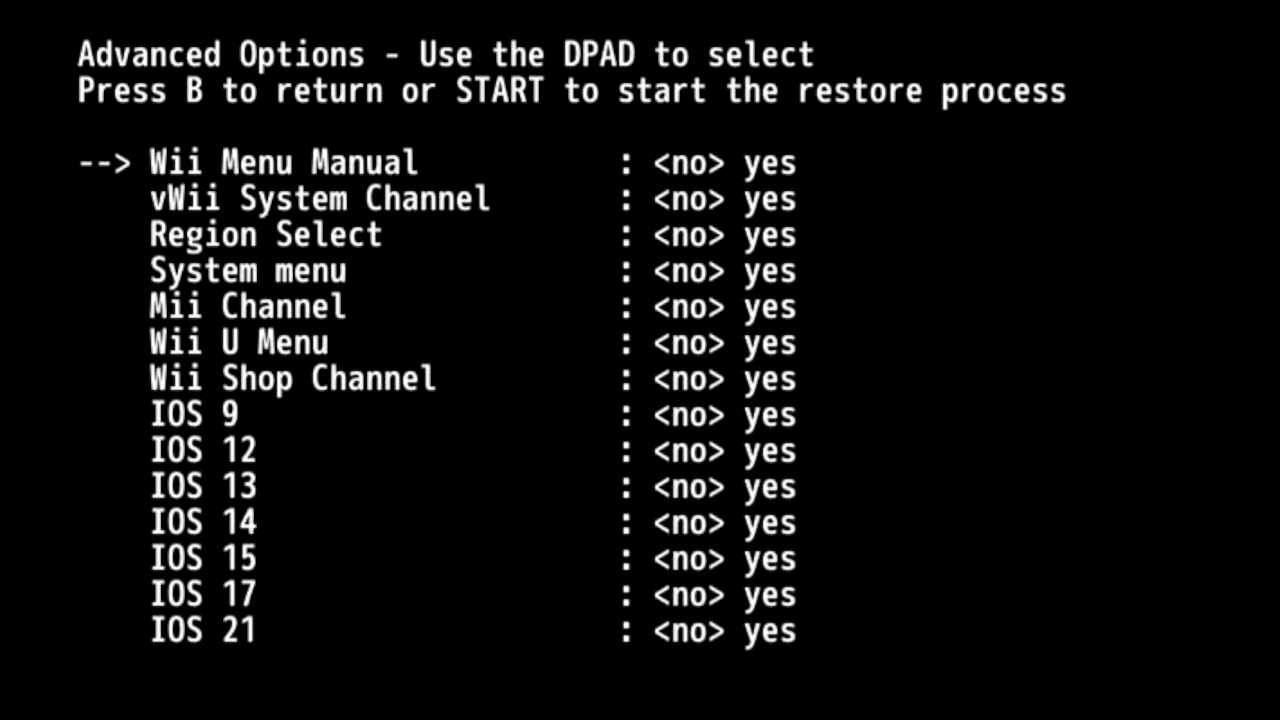
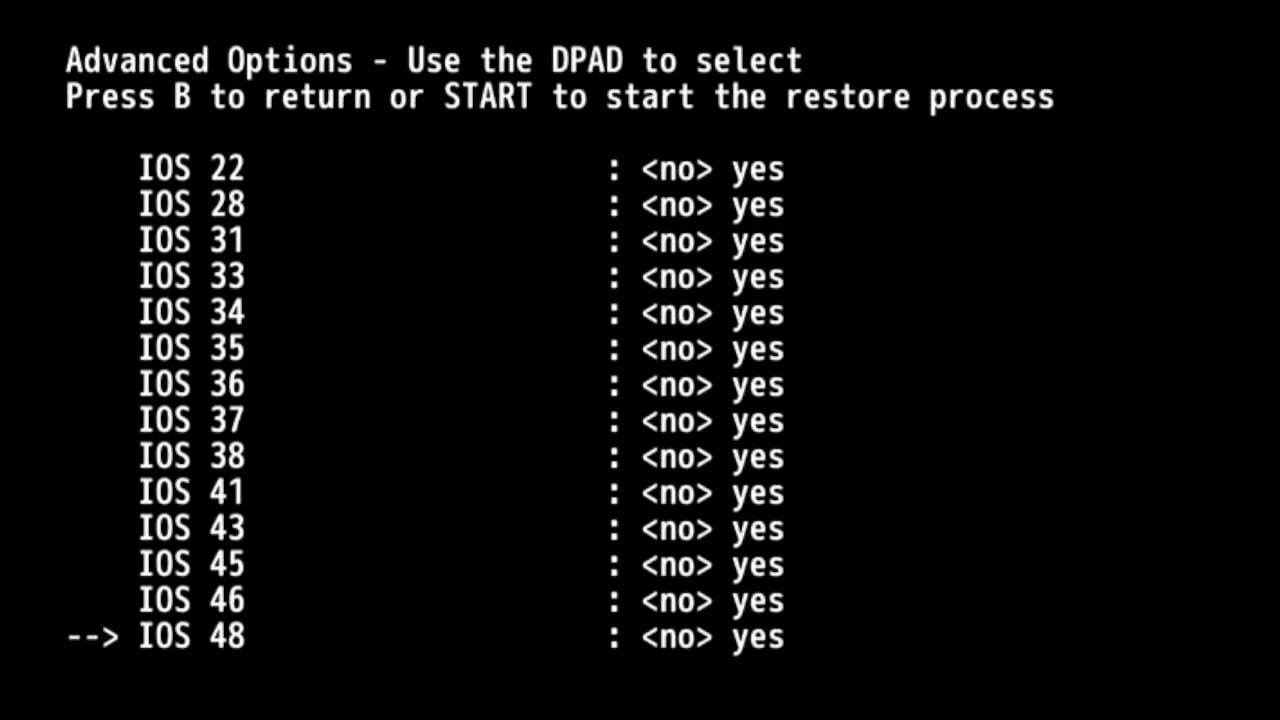
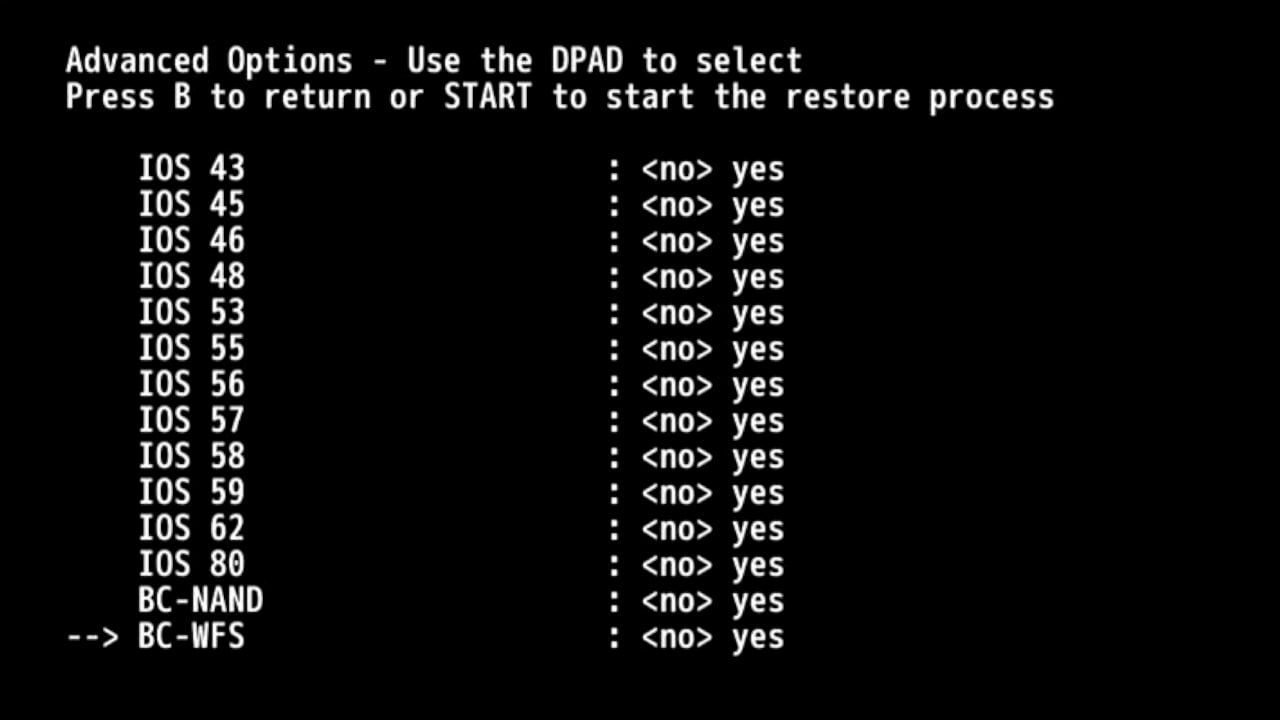
- Wähle
Advanced optionsim Menü. - Verwende das Steuerkreuz, um umzuschalten, was du wiederherstellen möchtest.
- Drücke Start, um den Wiederherstellungsprozess zu starten.
- Wenn die Anwendung beendet ist, erlaube der Anwendung, die Systemeinstellungen zu starten.
- Führe ein System-Update aus, um den Wiederherstellungsprozess abzuschließen.
TIP
Du kannst nun deine System-Update Blockiermethode wieder aktivieren.
Light mode
TIP
Dieser Modus leert das Systemmenü, Wii-Pinnwand Speicherdaten, IOSes, und andere Systemtitel, um saubere Versionen neu zu installieren. Bitte beachte, dass dadurch auch alle cIOS entfernt werden und neu installiert werden müssen. Alle anderen Daten bleiben erhalten.
- Wähle
Light modeim Menü. - Drücke Start, um den Wiederherstellungsprozess zu starten.
- Wenn die Anwendung beendet ist, erlaube der Anwendung, die Systemeinstellungen zu starten.
- Führe ein System-Update aus, um den Wiederherstellungsprozess abzuschließen.
TIP
Du kannst nun deine System-Update Blockiermethode wieder aktivieren.
INFO
Wenn du beim Hochfahren des Systems nach der Verwendung von vWii Decaffeinator den Fehlercode 160-0101 erhältst, nehme die eingelegte Disc heraus, trenne alle externen Laufwerke und starte das System neu.
Aggressive mode
DANGER
Dieser Modus wird alles löschen, um saubere Versionen der Standard-IOSes und Kanäle neu zu installieren. Bitte beachte, dass alle cIOS, Speicherdaten und Kanäle verloren gehen und der vWii-NAND wieder in seine Ursprungsform zurückgesetzt wird!
- Wähle den
Aggressive modeim Menü. - Lies die Warnung vollständig durch. Wenn du fortfahren möchtest, drücke Start, um den Wiederherstellungsprozess zu starten.
- Wenn die Anwendung beendet ist, erlaube der Anwendung, die Systemeinstellungen zu starten.
- Führe ein System-Update aus, um den Wiederherstellungsprozess abzuschließen.
TIP
Du kannst nun deine System-Update Blockiermethode wieder aktivieren.
INFO
Wenn du beim Hochfahren des Systems nach der Verwendung von vWii Decaffeinator den Fehlercode 160-0101 erhältst, nehme die eingelegte Disc heraus, trenne alle externen Laufwerke und starte das System neu.
TIP
Wenn du beim Ausführen des System-Updates den Fehlercode 105-3102 erhältst, starte deine Konsole neu und versuche das Update erneut.